Diagnózis a merevlemezek, a titkok a pincében
Diagnózis a merevlemez - ez az egyik a standard ellenőrzésére szolgáló eljárások a számítógép esetén hibás vagy lassú munka. A vágás, fogok beszélni, hogy mit tesztek vannak, hogyan működnek és milyen lehet vezetni a sikertelenség oka.
Az elején egy kicsit eltérnek a vizsgálat tárgyát és beszélni, hogy miért merevlemezek mehet elromlott
Tehát, sorrendben.
Mi a helyzet a régi kor, akkor minden bizonnyal egy lehetőség, de a praxisomban is előfordult, amikor vettem egy új merevlemez SATA interfésszel volt rosszabb állapotban van, mint a régi IDEshnik '90 -es években. Talán ez annak köszönhető, hogy az a tény, hogy a szállítás során is felrázta a „agya”, de lehet, hogy csak egyszerűen takaríthat meg a gyártó.
2. rázkódás és ütés
Mintegy stroke - a leggyakoribb változata a merevlemez meghibásodása. Festeni, hogyan és miért nem törik, mert Nem tudom, hogy az összes árnyalatokat. Végrehajtása után a fizikai erőszak merevlemezek általában két csoportba sorolhatjuk - ez nem hullák (csak felváltja a belsőségek) és szívós (talán a megjelenése számos ágy egység). Bad blokk, vagy egy hibás szektor - a szektor a lemezen, hogy nem lehet olvasni, vagy olvasni túl hosszú.
Ami a rezgés - a dolog nem olyan gyakori, de még mindig előfordul. Az a tény, hogy a mágneses fej a merevlemezen vannak a rugalmas felfüggesztés és a „float”, a parttól néhány mikron a felületről a palacsinta, azzal az eredménnyel, hogy a kevésbé erős rezgés vagy ütés hatására a fejüket érje a felületet, és ennek eredményeként a „beragadt”.
3. A feszültségesés
Ami a tápegység - feszültségingadozás. Az okok a magas fluktuáció a tápegység néhány:
Például a tápegység működik a terhelés közel a megadott, de valahol „megereszkedik”;
A tápegység, különösen a régi, aki több éves, „kiszárad” szűrő kondenzátorok, ennek eredményeként, amit általában nem „szűrt” zajt;
Megtakarítás összetevői a tápegység gyártója, ami tragikus következményekkel, mint amelynek eredményeként veszhet nemcsak a merevlemez, de általában az összes komponens a házon belül;
Az optimális üzemi hőmérséklet a merevlemez - 40-50 Celsius fok, lehet kevésbé egyszerű, bárhol 20-30 fok. Terhelés alatt a hőmérséklet elérheti a több mint 70 fok (attól függően, hogy több merevlemez található a rack, és a köztük lévő távolság). Ha a hőmérséklet meghaladja a 60 fokot - ez hatással lehet a teljesítményt a lemez, és a folyamatos működés ilyen körülmények között a merevlemez egyszerűen „meghal”.
5. A hipotermia
A hátránya az a hőmérséklet problémát, bár én még nem láttam ilyen esetben, de azt hallottam, hogy vannak olyan lehetőségek, mint például a merevlemez hőmérséklete működés közben 20 fok, ami negatív hatással van a munkájára. Ez természetesen nem olyan ijesztő, mint a túlmelegedés, de jobb tudni róla.
Egy rövid bevezető után egyenesen a mag.
A Hiren boot cd Van néhány próbát, de én szoktam használni a Victoria vagy MHDD. A többi program fogok beszélni később. Mielőtt tesztelni a merevlemezre, akkor tudniuk kell, hogy ha van egy SATA meghajtót, a BIOS beállításokat, úgy kell beállítani, hogy IDE módban, AHCI módban dolgozni, hogy nem. Hogyan csináljuk azt mondta itt.
Vágjunk bele. Elindítása után a Victoria javasoljuk, hogy válasszon a vezető a egér, merevlemez vezérlő driver, ami a beviteli nyelvet a billentyűzet és melyik változat a program futtatásához (a Hiren boot cd két változata van - a 3.3.3 és 3.5.2 a különbség, hogy őszinte legyek? - nem tudom). Személy szerint én soha nem kell választani, mi, vagy az egér driver, vagy a lemez vezérlő, ezért azt tanácsolom, hogy egyszerűen válassza ki az automatikus beállítást. Ez jobb verzióját válasszák 3.5.2 miatt ez az utolsó (a mi rossz választás), valamint eloroszosodott.
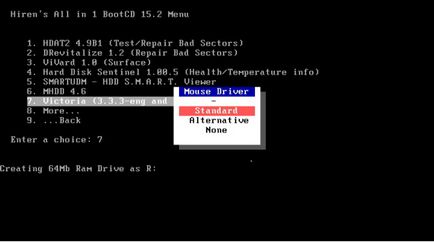
Úgy tűnik, hogy minden nagyon zavaros, de nem így van, valójában nagyon egyszerű! Először is néhány szót a menüben. Az alján vannak elnevezések gyorsbillentyűk, amellyel kiválaszthat egy adott menüt. Például az F1 lenyomásával Súgó menü jelenik meg, ahol az érték jelzi az egyes gyorsgombok:
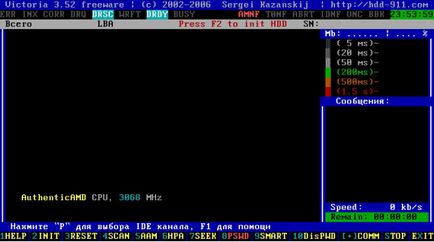
De térjünk vissza a fő. Inicializálni a merevlemezt (csatorna kiválasztás), nyomja meg a P gombot, ahol a választás között a csatornák (portok) lesz:
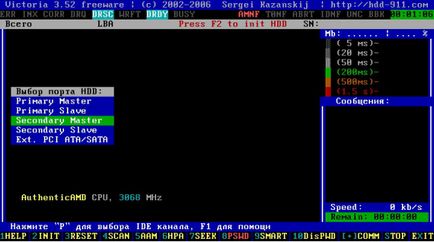
Meg kell jegyezni, hogy a Primary Master / Slave és Secondary Master / Slave - ez IDE csatorna és Extended PCI ATA / SATA - te kitaláltad SATA csatorna. Van egy SATA meghajtót, így ezt a lehetőséget választja.
Mivel én jelenleg nincs lehetősége, hogy ezt a történetet, hogy a maximális realizmus, azt használja a virtuális gép. Mondom ezt úgy értem, hogy miután kiválasztotta a csatornát, akkor felkérik, hogy válassza ki a meghajtót meg kell vizsgálni, és ahogy én mindezt fondorlat egy virtuális gép, a vezérlés nem ismeri fel a tájékoztatás én meghajtó így a lemez név mező «VMware Virtual IDE ». Ha mindent helyesen ezeken a területeken kell a neve a merevlemez modell jelenik meg.
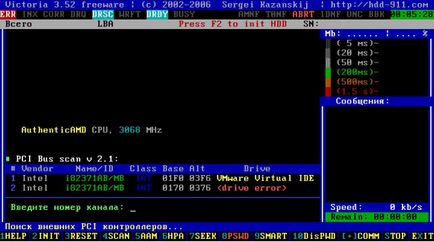
Kiválasztása után nyomja meg az F9 gombot, hogy ellenőrizze, hogy a S.M.A.R.T. merevlemezen. S.M.A.R.T. (Self-monitoring, elemzés és jelentéskészítés technológia) - egy olyan technológia a merevlemez állapotminősítési integrált vezérlő önálló diagnosztikai berendezések, valamint a mechanizmus előrejelzésére kiadási ideje annak elmulasztása.
Eredmény ellenőrzése S.M.A.R.T. Ez képviseli, mint egy táblázat, amelyben egyedi érték kerül hozzárendelésre attribútumok, például:
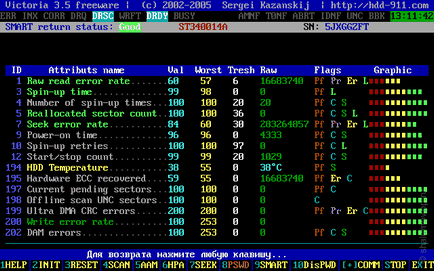
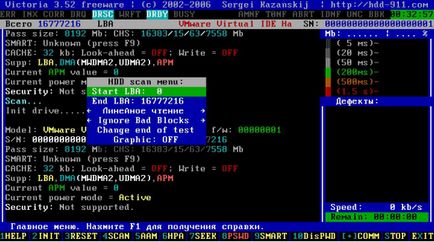
A menü ezeket a vonalakat a Start LBA és az End LBA - a kezdő és befejező szektor a merevlemez. ágazatban a választás, amivel kezdeni vizsgálatokra van szükség azokra az esetekre, ha mégis újra felvenni (kb átdefiniálni alább), és akkor leesett a vizsgálat, de volt egy pár igénylő ágazatokra zaremapit, ebben az esetben egyszerűen azt mutatják, az ágazat, amelyben repült a teszt, és továbbra is a hely " off ".
Alul van 8 tesztelési lehetőség:
Ez az eredmény meglehetősen pontosan tükrözi az általános teljesítményét a lemez valós problémák, amikor a Winchester van, hogy egy csomó adatot olvasni ciklus különböző helyeken (futási időben nem olvasott csak töredékei a fájlt, hanem része a hivatalos fájlrendszer táblázatban található a parttól a fájlt a test). Sőt, az átlagos olvasási sebessége körülbelül 8 MB / s egybeesik a vallomása más programok (pl FAR), ha fájlok másolása
Próbafelületnek algoritmus „pillangó”, amikor felváltva olvasni a kezdete és vége tárhelyet, minden egyes alkalommal kényszerült egy egységgel (256 szektorok), amelynek a végén a vizsgálat vezetője a közepén a dolgozó zenekar HDD. Ez az algoritmus a helymeghatározás különböző távolságokban, valamint előre és hátra az olvasás, és alkalmazni a szakmai program, köztük a gyár tesztvezetéseket jelenti selfskana.
Ellentétben véletlenszerű olvasási, hogy a pillangó - egy teszt a teljes felületet helymeghatározás, megvizsgálva az összes HDD ágazat különös jog, amelynek a végén. Véletlenszerű olvasási - egy agresszív teszt, amelynek nincs vége, és a törvények, és majdnem megjósolt előzetes letöltési algoritmusok. Mindkét teszt termel sok terhelést az egység fej és az elektronika, ezért vigyázni egy jó HDD hűtést elkerülése érdekében a károkat.
Azt is meg kell jegyezni, hogy a Butterfly ellenőrzi lassabb, mint a lineáris olvasás, és a merevlemez 10 GB tarthat körülbelül 30 percig. Az ok - az időveszteség, amíg a fejek, és az állandó a lemez forgását készenléti csomagot a kívánt szöget. Ahogy a korábbi vizsgálatok, a tartomány is megadható az LBA Borders menüben. Megengedett használni visszaállítás, ami a tanúsítvány a fizetéskor. Mind a 3 típusú tesztek futtathatók együtt a hibát, és újra felvenni.
Ellentétben ellenőrzés használunk éppen olvasott szektorok a merevlemez. Jellemző a lassabban - mintegy 2-8 Mb / s (1 GB olvasni 2-7 perc), ezért csak alkalmas kis területeken. Arra használják, nem mérhető, de főleg a capture „hibák” csavart, ellenőrizze az olvasás és interfész csatorna teljesítményét. A valós világban számítógép működik a merevlemez DMA módot, ahol a sebesség sokkal nagyobb (és gyártók optimalizálja HDD alatt DMA módban).
A PIO-olvasni, akkor válassza ki a leggyorsabb HDD modellt kell telepíteni a rendszert, amely nem támogatja a DMA módot. Az ilyen rendszerek még mindig megtalálható, például a számviteli és a bankjegykiadó automaták, orvosi diagnosztikai és zenei felszerelések, különböző robotok (pl automatikus FTN hálózati csomópontok).
Megjegyzés: A sebesség növeléséhez a PIO kell kényszeríteni a legmagasabb módot a BIOS-ban. Normális kellene «Auto» alapértelmezés kiváltaná a PIO-4 növelni fogja az arány több mint 2 alkalommal. ez attól is függ az általános teljesítményt a számítógép és az alkalmazás a lapkakészlet
Ellentétben a „egyszerű olvasás” a merevlemezről adatokat egy fájlba ír az aktuális könyvtárban. A program helyesen kezeli a hibás blokkokat, nem „repül ki” őket, a többi információ ágazatonként van írva, hogy egy fájlt (ahelyett, hogy a nullák ki a hibás területek).
6. Ellenőrizze az interfész;
Írja a fájl tartalma a lemezen szektoronként, kezdve a Start LBA és befejező file hosszát. beépített menedzser ablak jelenik meg a fájl kiválasztásához. A hossza kiszámításra, alatta alkalmazkodik elleni százalék. A sebesség 6 Mb / sek.Protsess kíséri vizuális scan, idő feldolgozni és blokk hiba.
Mint látható opciók tesztelése nagyon, nagyon, de ez általában egyszerű lineáris olvasás. Miután kiválasztotta a vizsgálat típusának, akkor is választhat, hogy milyen típusú leképezést.
Jelenleg 5 átdefiniálni lehetőségeket.
Vannak azonban meglehetősen nagyszámú amatőr használó programok a klasszikus újra felvenni algoritmus és Victoria, ez a módszer a bal összehasonlításhoz. A másik hátrány Classic átdefiniálni a gyenge érzékenység bizonyos HDD modellek egy rekordot az ellenőrzés után - szükségük van egy „erős érv” az inicializálás újra felvenni. Ezért az algoritmus nem működik az egyes készülékek (például az új IBM, Hitachi) - kísérletet.
Javított algoritmus remappinga. Hide hibák az esetben, ha a „normál” újra felvenni nem segít. A fő különbség a fejlett átdefiniálni, hogy a hiba határozza még mielőtt a merevlemez hibát jelez. Tájékoztatja a felhasználót arról, hogy a szkennelési mező egy sárga kérdőjel ?. amely egyenértékű a piros téglalapot egyéb vizsgálatokat, de ebben az esetben jelenti, hogy a program megkeresi a hibát a készülék belsejében, amely kiváltotta a késés. A parancs szekvencia olyan, hogy kell kialakítani a SMART jelölt újra felvenni (attribútum 197). További kísérleteket elrejteni 10-szer a rekordot, és ha a firmware nem ellene - ez történik.
Majd utalt olvasata az ágazatban. Ha ez olvasható - újra felvenni nyilvánították teljesítettnek, ami tükröződik a kis ablak a szkennelési területen (helyett a kereszt egy kék „patch”). Mindkét típusú leképezést, ellentétben szabadalmaztatott közművek HDD gyártók nem törli a felhasználó adatait bárhol, kivéve a rossz blokk (ahol az adatok, és így gyakorlatilag elvesztette).
Remapping meghajtók FUJITSU. Csak MPG és régebbi modellek (az új hajtások 2,5). Másrészt nem működik. Ez használ dokumentált funkciók HDD FUJITSU vezérlő. Képes elrejteni a nem csak a nyilvánvaló, de azt is leírja, a hibák (késleltetés). Nem ajánlott kombinálni Fujitsu újra felvenni nemlineáris olvasás kilátást termokalibrovki, melyek ezek a meghajtók pozícionáló feladat ciklusok között: a késés előfordulhat, és ennek eredményeként - egy normális szektor helyet a hibalista.
Készült „pull” információkat hibás szektorok (hosszú olvasható). Ez egy nagyon hatékony módszer a adatmentés merevlemezek az IBM-től. Az ingyenes verzió le van tiltva.
Lehet „gyógyítani» HDD, de pusztító az információt.
Ezt a lehetőséget meg kell ismernie és alkalmaznia. Ajánlott irodalom és egy csomó BUTTERFLY Advanced újra felvenni a maximális siker, valamint a többszörös részeket a «hurok beolvasni» módot.
Javasoljuk újracsatlakoztatja Classic, Classic, ha nem segített, érdemes kipróbálni a Speciális, Speciális ha nem segít, akkor van szükség, hogy az tükrözze kicseréli a merevlemez.
Vannak ezen a ponton még mindig olyan dolog, mint Defectoscop.
A hiba érzékelésére tényleges instabil feiületszakaszok / HDD interfész segítségével a hibák és képes megkülönböztetni a rendszeres véletlenszerű késleltetés.
Átvitele a leolvasó felületi hiba kell, hogy először az üzemmód kiválasztásához olvasási mód (random, egyenes vagy lepke), akkor engedélyezze a hiba pont módban műveletmenü hibás blokkokat és keresés.
Megjegyzés: Én személy szerint hiba soha nem használt, hogy annak pozitív, nem mondhatok semmit.
Van még egy 4 teendők után a vizsgálat végén:
1. Változás a vizsgálat végén (Finish teszt);
A vizsgálat után, nincs semmi.
2. Állítsa le HD-motor (leállítja a merevlemez orsós motor);
Szerint a teszt befejeződött, tiltsa le a merevlemez orsós motor, vagyis meghajtó készenléti állapotban van, és nem rendelkezik semmilyen kezelést.
3. Hurok teszt (hurok teszt);
A vizsgálat befejezése után kezdi újra, amíg amíg ki nem kapcsolják kézzel.
4. ATX kikapcsolás (kikapcsolás);
Szerint a vizsgálat befejezése után a számítógép kikapcsol.
A legjobb megoldás az, hogy a merevlemez a teszt, de ezúttal vigyázni üzleti, majd jöjjön és nézze meg az eredményt. Utalok arra, hogy jobb, ha az elem változása vizsgálat, mert ha nincs a közelben, csak egyszerűen nem tudom az eredményeket más formában.
Szintén jelen kiviteli alakban 3 szektorok megjelenítéséhez:
A legkényelmesebb módja, hogy megjelenjen (véleményem szerint) mutatja szektor téglalapok különböző színű (attól függően, hogy a sebességet az olvasás és a meglévő ágy blokk). Így teljesen beolvassa a merevlemez;
Ez benchmark - a megoldás, hogy teljes mértékben értékelni a lemez teljesítménye különböző részein a hangerőt. Ez ugyanannyi időt vesz igénybe, mint ha be egy beállítást nem grafika, hanem a kijelző fog kinézni a grafikont, amelyben az olvasási sebesség jelezni fogják a lemezt az egész tesztelési folyamat, mint máshol, grafikus módban beállíthatja vizsgálat, a vizsgálat típusának befejezését, és néhány egyéb paramétereket. Nem lehet csak kapcsolni a nem-lineáris olvasási típusok, és a termék segítségével. Szintén elérhető a gyors navigációt.
3. gyors grafikus;
Ugyanaz, mint a teljes grafikai, de van egy nagy különbség - azt lehet mondani, csak egy gyors tesztet a teljesítmény az egész lemezt. Azt is grafikon formájában.